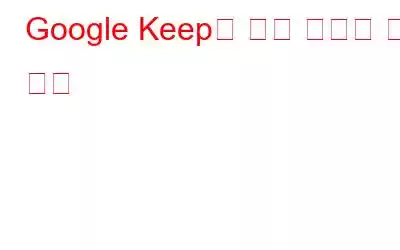메모장과 펜을 사용하여 메모를 하거나 빠르게 레시피를 적던 시절은 확실히 지났습니다. 기술 덕분에 이제 우리는 Google Keep을 사용하여 스마트폰에서 모든 것을 할 수 있습니다. 대부분의 사용자는 메모 작성, 크로스 플랫폼 동기화 및 알림을 위해 이 앱을 사용하고 있을 것입니다. 그러나 이 앱이 제공할 수 있는 기능이 훨씬 더 많다는 것을 알고 계십니까?
이 게시물에서는 사용자가 원하는 사항에 대해 논의할 것입니다. 인생을 더 편하게 만들려면 Google Keep에 대해 알아야 합니다.
Keep을 사용하여 이미지를 찍는 방법
Keep을 사용하여 이미지를 찍는 것은 기본 카메라에서 이미지를 찍는 것만큼 쉽습니다. 또한 Keep을 사용하면 이미지 내에서 텍스트를 추출할 수 있습니다.
1단계: 홈 화면에서 Keep을 엽니다.
2단계: 사용 가능한 카메라 버튼을 클릭합니다. 화면 오른쪽 하단에 있습니다.
3단계: '사진 찍기' 또는 '이미지 선택' 두 가지 옵션이 표시되며, 그 중 하나를 선택하세요.
5단계: 이제, 제목과 텍스트를 추가할 수 있습니다.
이미지 출처: androidcentral.com
Keep에서 메모 색상을 지정하는 방법은 무엇인가요?
화면에 메모가 너무 많으면 카테고리에 따라 메모 색상을 변경하는 것이 좋습니다. 메모 유형을 구별하는 데 도움이 될 뿐만 아니라 정리된 메모를 얻는 데에도 도움이 됩니다.
1단계: Google Keep을 탭하여 엽니다.
2단계: 색상을 변경하려는 메모를 선택하세요.
3단계: 작업 버튼을 클릭하세요.
4단계: 사용 가능한 옵션에서 색상을 선택하세요.
이미지 출처: androidcentral.com
Google Keep의 메모에 이미지를 추가하는 방법
이미지 추가 기존 메모에 거의 시간이 걸리지 않습니다.
1단계: 홈 화면으로 이동하여 실행합니다.
2단계: 이미지를 추가하려는 메모를 선택합니다. .
4단계: 이제 화면 왼쪽 하단에 있는 + 버튼을 클릭하세요.
5단계: '사진 찍기' 옵션을 클릭하세요. 사진을 클릭하세요.
6단계: 라이브러리에 이미 사진이 있는 경우 '이미지 선택'을 선택하고 해당 이미지를 메모에 추가하세요.
이미지 출처: androidcentral.com
Keep에 있는 라벨을 기준으로 메모를 편집하고 정리하는 방법은 무엇인가요?
수정, 생성 및 편집이 가능합니다. 실시간으로 문제 없이 라벨별로 노트를 관리하세요.
1단계: Keep을 열고 메뉴 버튼(가로선 3개)을 클릭하면 왼쪽에서 찾을 수 있습니다. 상단 모서리.
2단계: 라벨을 누르면 해당 특정 라벨로 태그된 메모가 표시됩니다.
3단계: 라벨 이름을 수정하려면 '수정'을 선택하세요.
4단계: 이제 '수정' 버튼을 클릭하여 라벨 이름을 수정하세요.
5단계: 새 라벨을 생성하려면 + 버튼을 클릭하세요.
이미지 출처: androidcentral.com
Keep을 북마크 도구로 사용하는 방법
1단계: 먼저 기기의 잠금을 해제하고 기기에서 Google Chrome을 실행합니다.
2단계: 액세스하려는 웹사이트로 이동합니다.
3단계: 이제 Google Keep에 대한 링크를 저장하기 위한 Google Chrome의 메뉴 버튼입니다.
4단계: 주어진 목록에서 공유를 선택합니다.
5단계: 이제 새 화면이 표시됩니다. 링크를 유지하려면 탐색하여 거기에 저장하세요.
6단계: 라벨 버튼을 사용하여 링크에 라벨을 할당하세요.
7단계: 링크를 추가하려면 저장 버튼을 클릭하세요.
이미지 출처: androidcentral.com
Google Keep의 사진에서 텍스트를 추출하는 방법은 무엇인가요?
Google Keep은 수십 가지 놀라운 기능을 갖춘 놀라운 앱입니다. 실제로 Google Keep을 사용하면 사진에서 텍스트를 추출하는 것이 가능합니다. 동일한 작업을 수행하려면 아래 단계를 따르세요.
1단계: 기기에서 Google Keep을 엽니다.
2단계: 이미지가 포함된 메모를 선택합니다.
3단계: 이제 사진을 클릭하세요.
4단계: 화면 오른쪽 상단에 보이는 메뉴 버튼(세로 점 3개)을 누르세요.
5단계: 이제 '이미지 텍스트 가져오기'를 클릭하여 프로세스를 계속 진행하세요.
이미지 출처: androidcentral. com
참고: 왼쪽 상단에 표시된 펜 아이콘을 클릭하기만 하면 이미지에 댓글을 달 수 있습니다.
전체적으로 Keep 는 작업을 완료할 뿐만 아니라 문서를 관리하고, 정리하고 정리하는 데 도움이 되는 효과적인 메모 작성 앱입니다. 실제로 Google Keep은 여러분이 생각하는 것보다 더 많은 기능을 갖추고 있으며 시도해 볼 가치가 있다고 생각합니다.
읽기: 0